La tecnología Bluetooth ya se incorpora prácticamente en cualquier dispositivo electrónico como por ejemplo los ordenadores con Windows 11 o 10. Esto permite por ejemplo transferir archivos entre diferentes dispositivos ya sea con el mismo sistema operativo o diferente. En la actualidad si quieres enviar archivos entre ordenador con Windows 11 y/o 10 (indistintamente) que se encuentren cercos unos de otros, la forma más rápida y sencilla de hacerlo es mediante Bluetooth.

Relacionado: Como activar o desactivar Bluetooth en Windows 11
Lo habitual siempre ha sido utilizar memoria USB para transferir archivos de un ordenador a otro sin embargo en el caso de que ambos dispositivos posean Windows 11 o 10, podremos enviar y recibir estos archivos de forma inalámbrica usando la tecnología Bluetooth y sin necesidad de instalar programas de terceros.
Los sistemas operativos Windows 10 y Windows 11 incorporan una función que facilita considerablemente la transferencia de archivos entre ordenadores cercanos, gracias a la tecnología Bluetooth. Esta función permite enviar y recibir archivos entre 2 ordenadores con el mismo sistema operativo de Microsoft o el mismo.
Dicho esto, en este tutorial te guiaremos paso a paso como enviar y recibir archivos entre 2 ordenadores cercanos con la función predeterminada de Bluetooth en Windows 11 y Windows 10.
Como enviar y recibir archivos entre dos ordenadores con Windows 11/10 por Bluetooth.
1. Lo primero será emparejar por bluetooth los dos ordenadores con Windows. Si no sabes como hacer esto, te recomendamos la lectura de: Como conectar/emparejar dispositivos Bluetooth a en Windows 11 o 10.
2. Una vez vinculado los dos ordenadores, sitúate en el que quiere enviar los archivos.
3. Selecciona los archivos que deseas enviar y haz clic derecho del ratón sobre ellos.
4. Cuando se muestre el menú contextual deberás seleccionar la opción
- En Windows 11: Mostrar más opciones > Enviar a > Dispositivo Bluetooth
- En Windows 10: Enviar a > Dispositivo Bluetooth
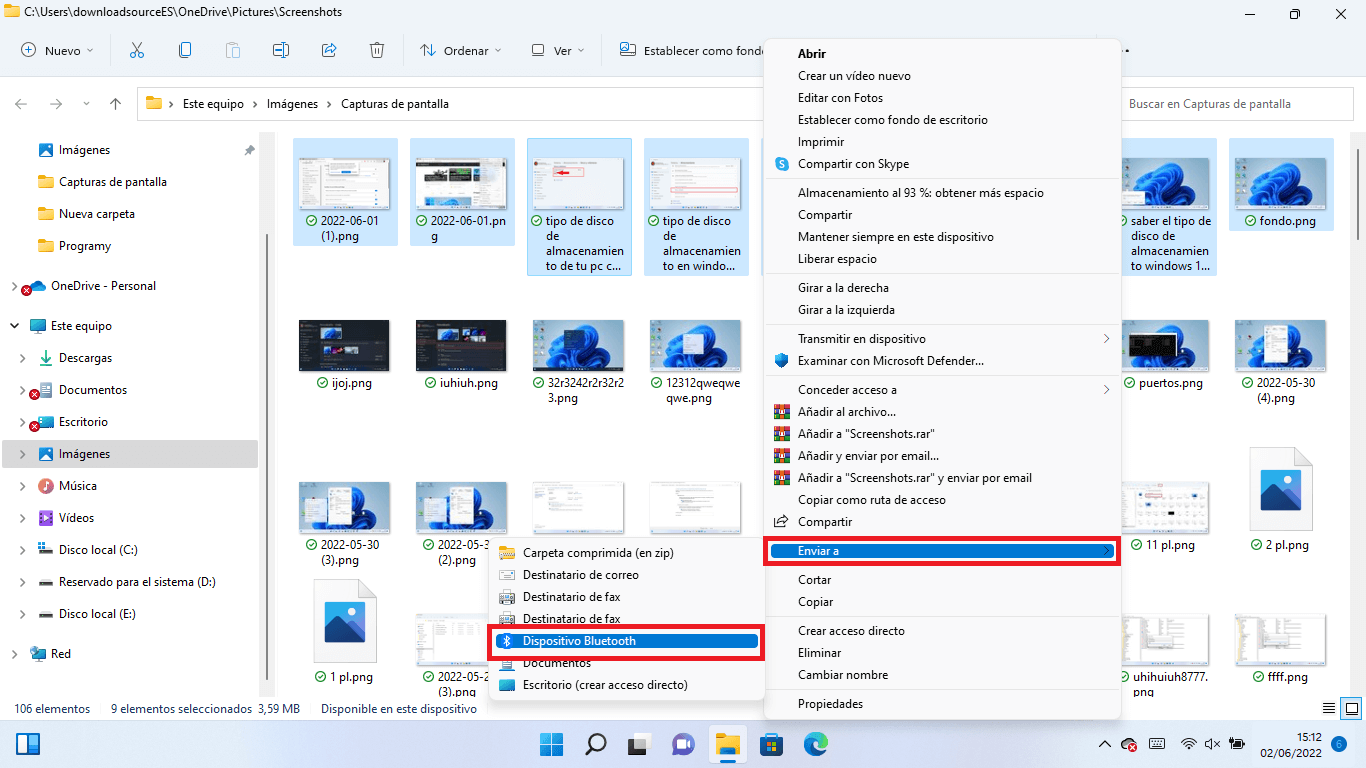
5. Esto abrirá una ventana que muestra todos los dispositivos detectados por bluetooth pero antes de seleccionar un dispositivo tendrás que dirigirte al segundo ordenador que recibirá los archivos.
.png)
6. En este segundo ordenador despliega la bandeja del sistema situada en la parte derecha de la barra de tareas.
7. Cuando se muestre el contenido, tienes que hacer clic derecho del ratón sobre el icono en forma de Bluetooth.
8. En el menú contextual deberás hacer clic en: Recibir un archivo
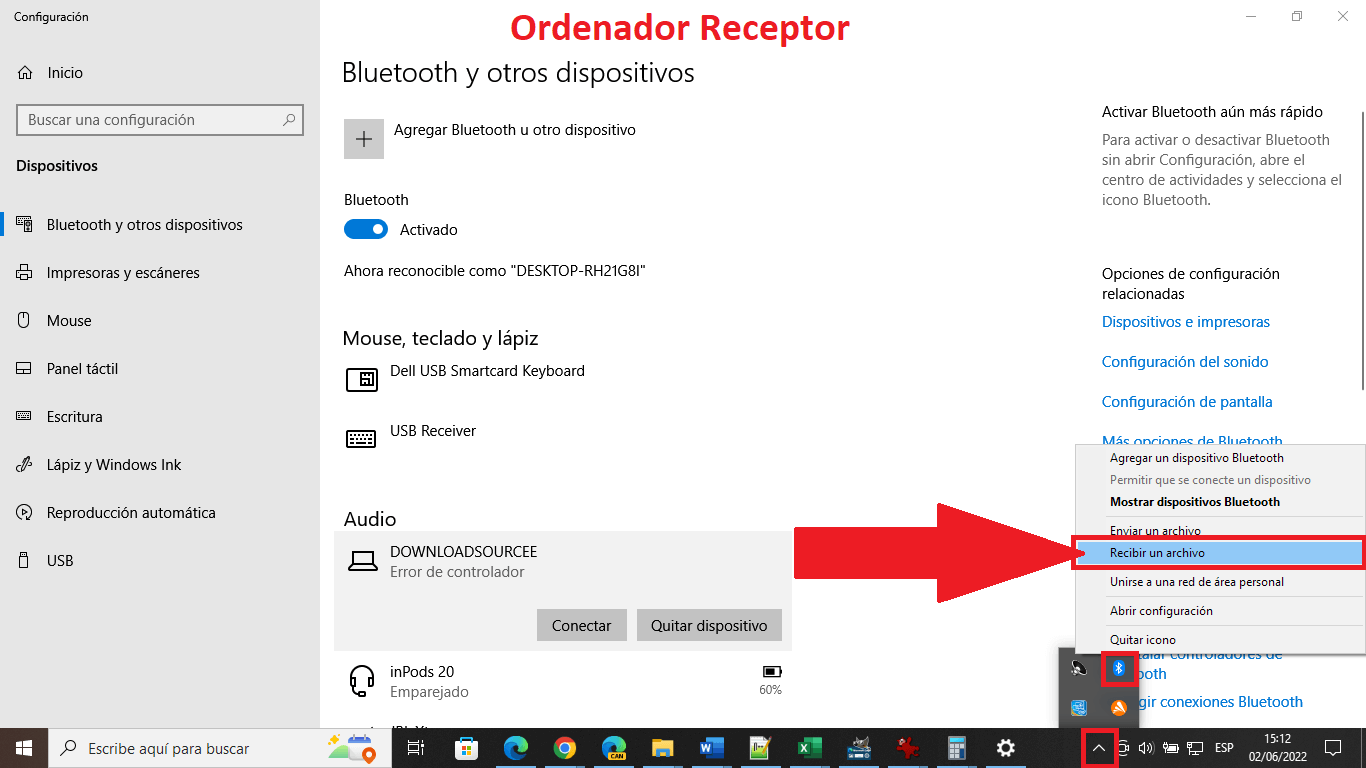
9. Se abre otra ventana, pero antes de hacer nada aquí tendrás que volver al primer ordenador que realiza el envío de los archivos.
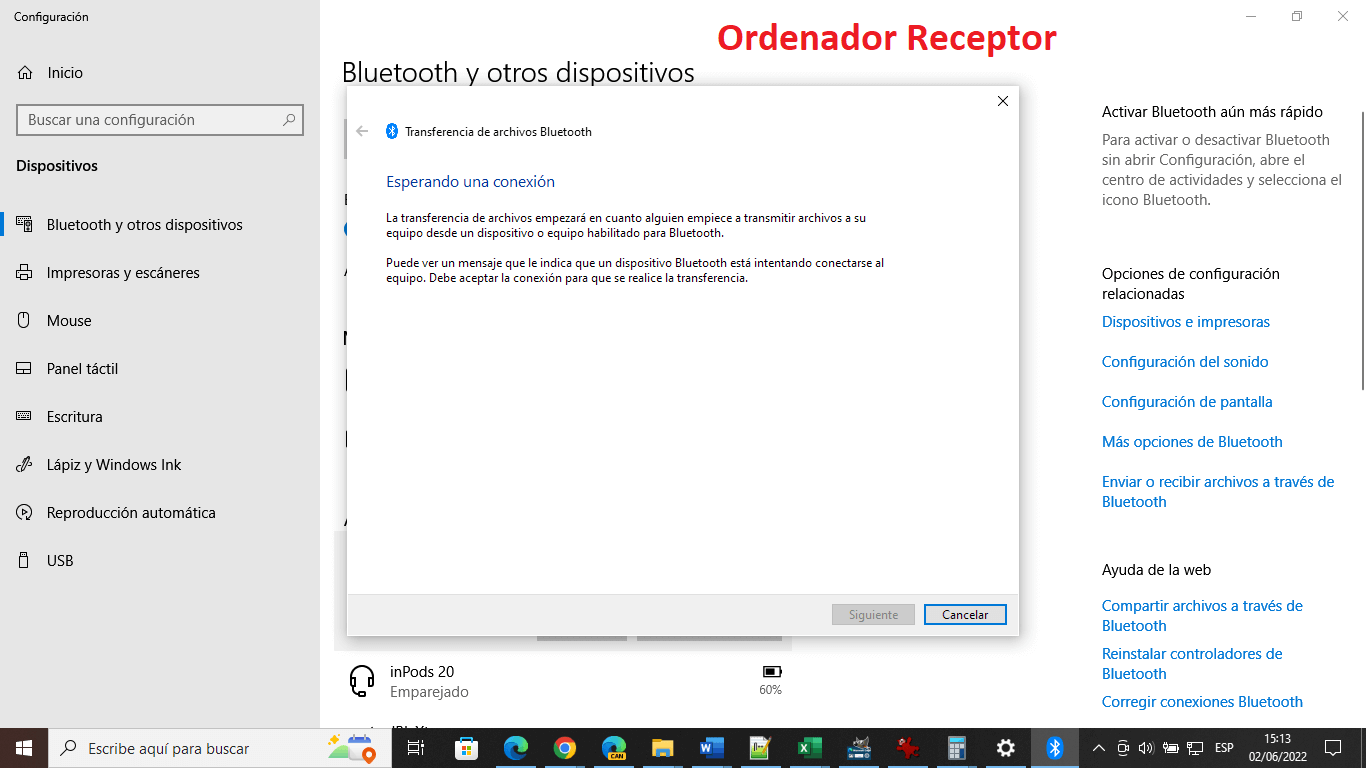
10. De vuelta a ordenador de envío, tendrás que seleccionar el ordenador conectado por Bluetooth al que queremos enviar los archivos.
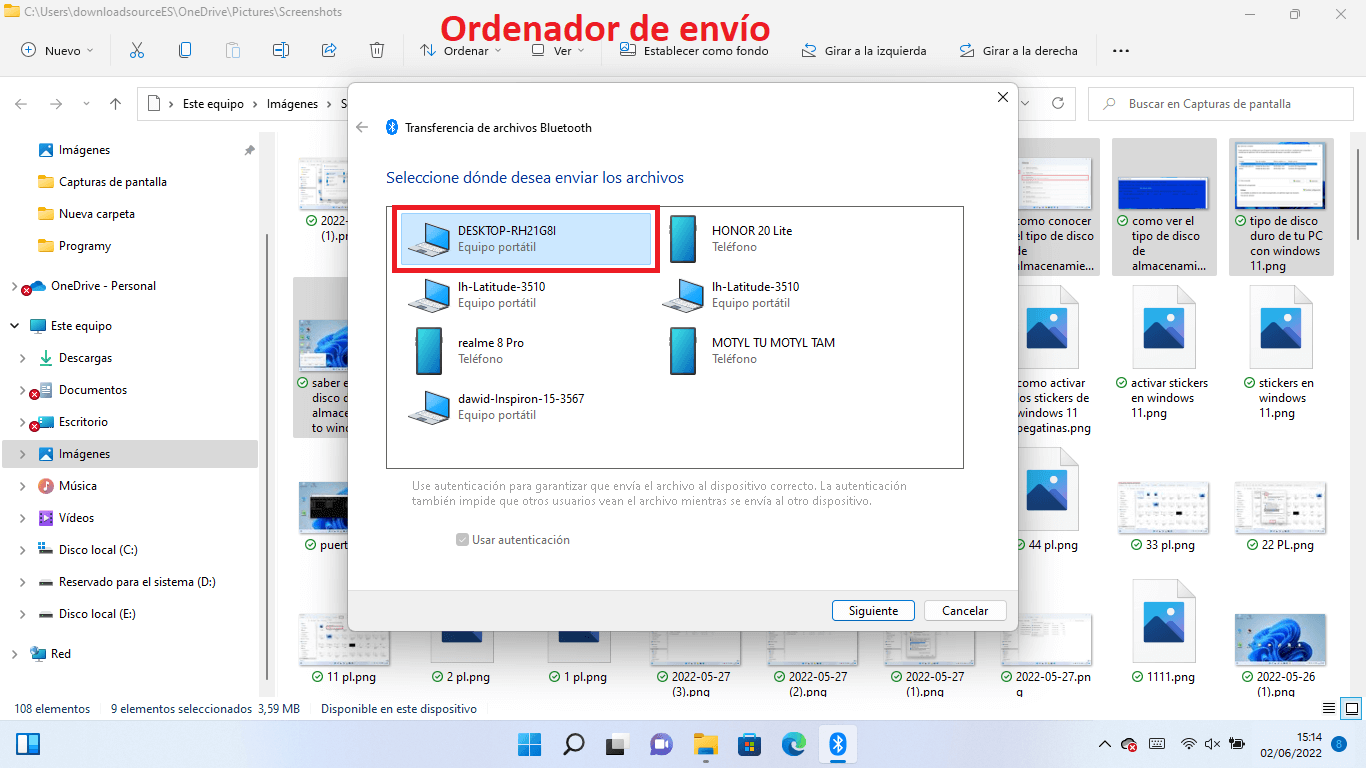
11. Esto hará que de forma automática se abra una ventana en la que muestra la transferencia de los archivos. Este proceso de transferencia también se muestra en el ordenador receptor.
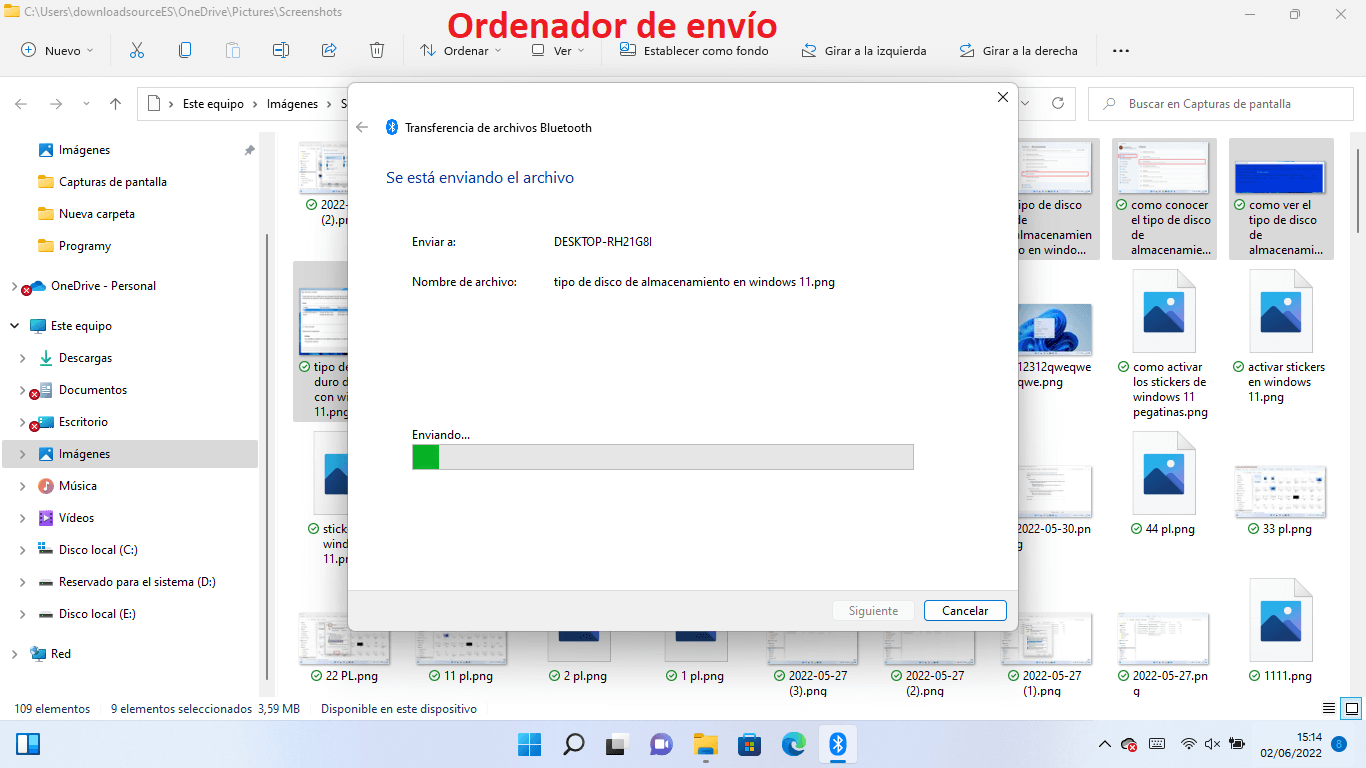
12. Tan pronto como termine la transferencia, en la ventana de transferencia del ordenador receptor deberás confirmar la recepción de los archivos indicando primeramente la ubicación en la que se debe guardar los archivos recibidos y haciendo clic en: Finalizar
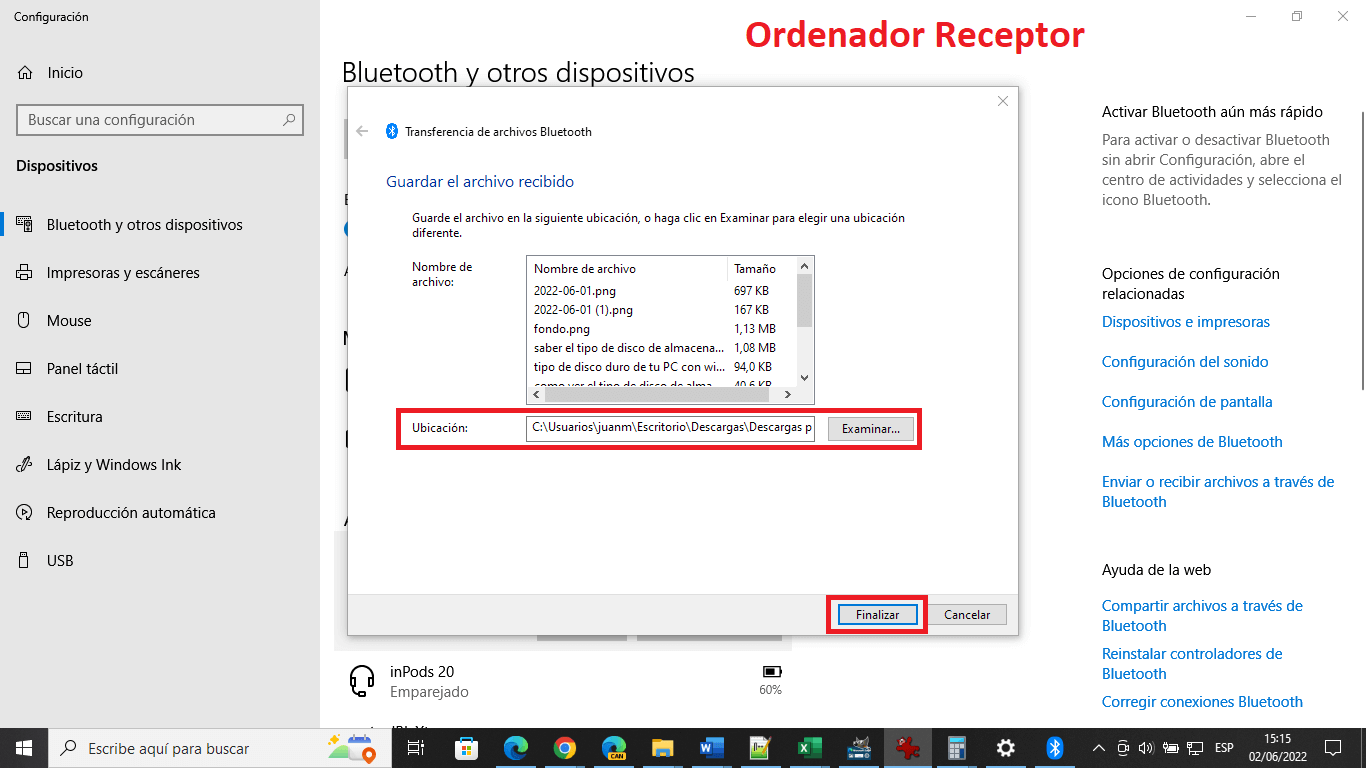
Nota Importante: Si en lugar de hacer clic en el botón Finalizar haces clic en el icono X para cerrar la ventana, los archivos transferidos NO se guardarán en la ubicación indicada.
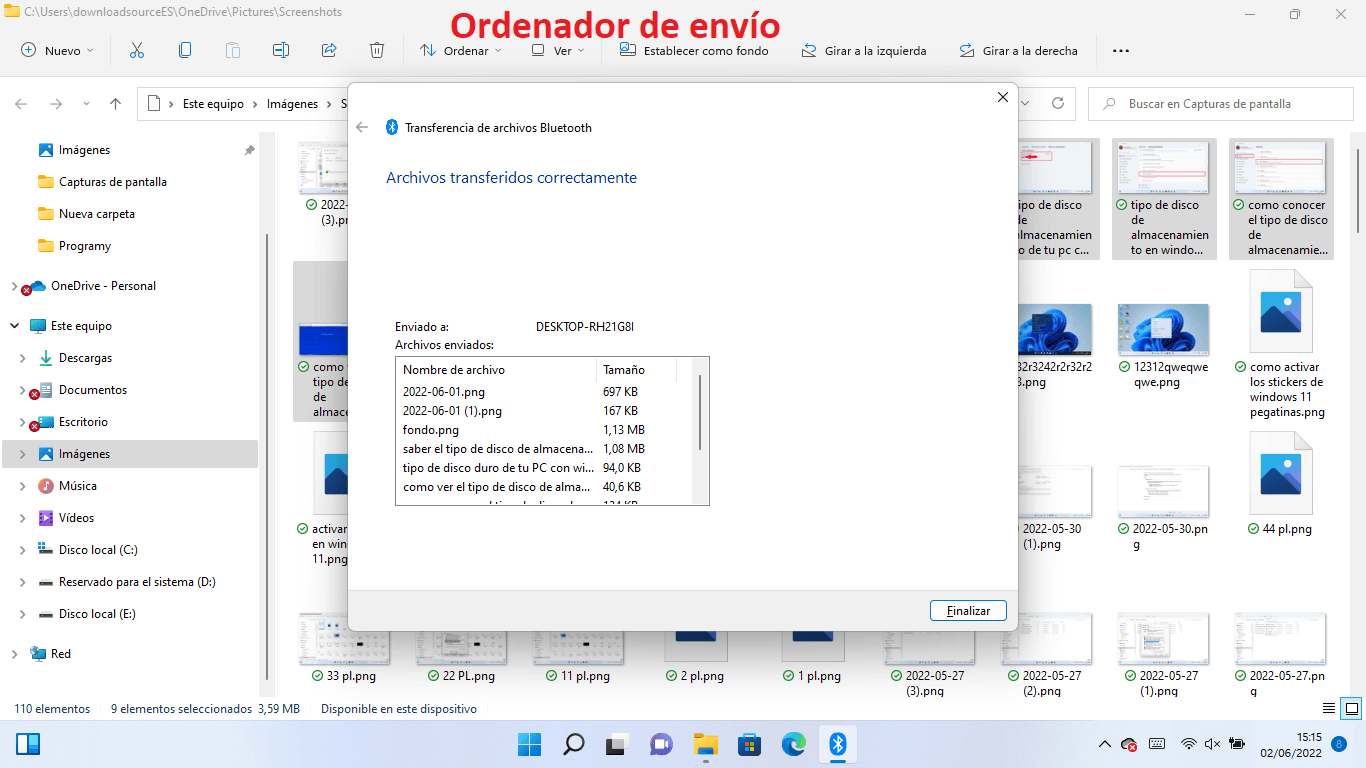
13. Listo, los archivos ahora han sido enviados del ordenador 1 al ordenador 2 de forma inalámbrica por Bluetooth.
